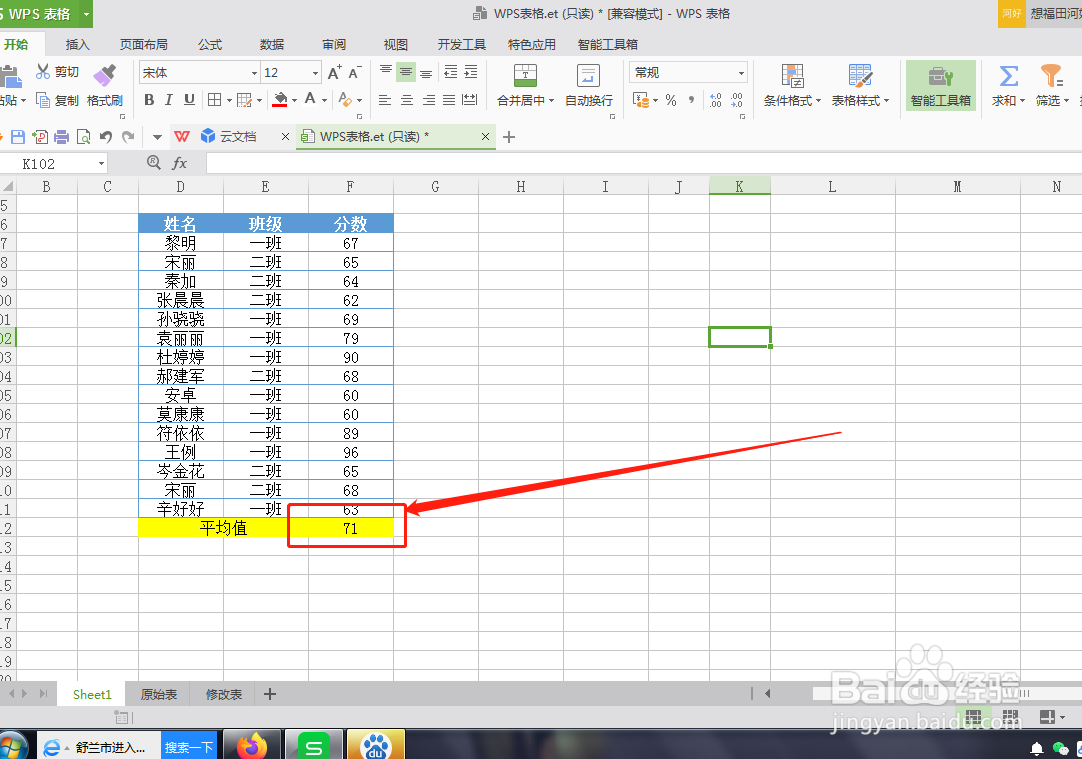1、打开WPS表格,选中平均值右侧的单元格
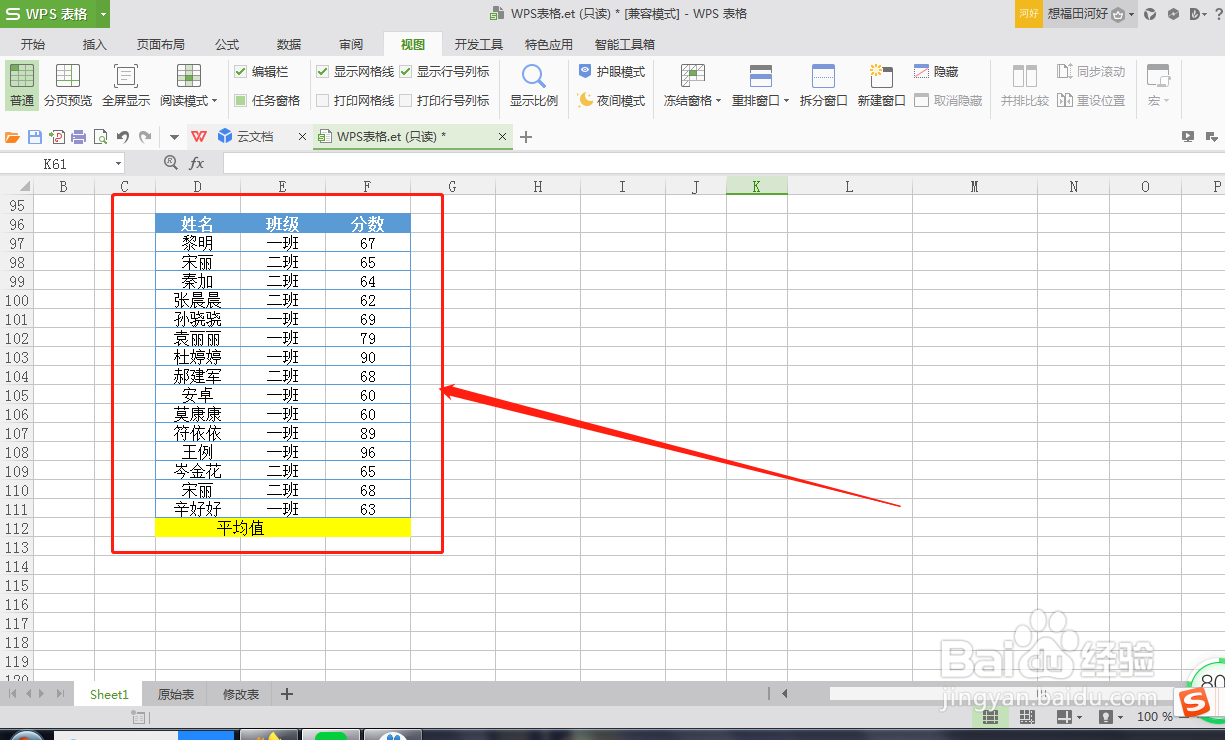

2、点击“公式”--“全部”
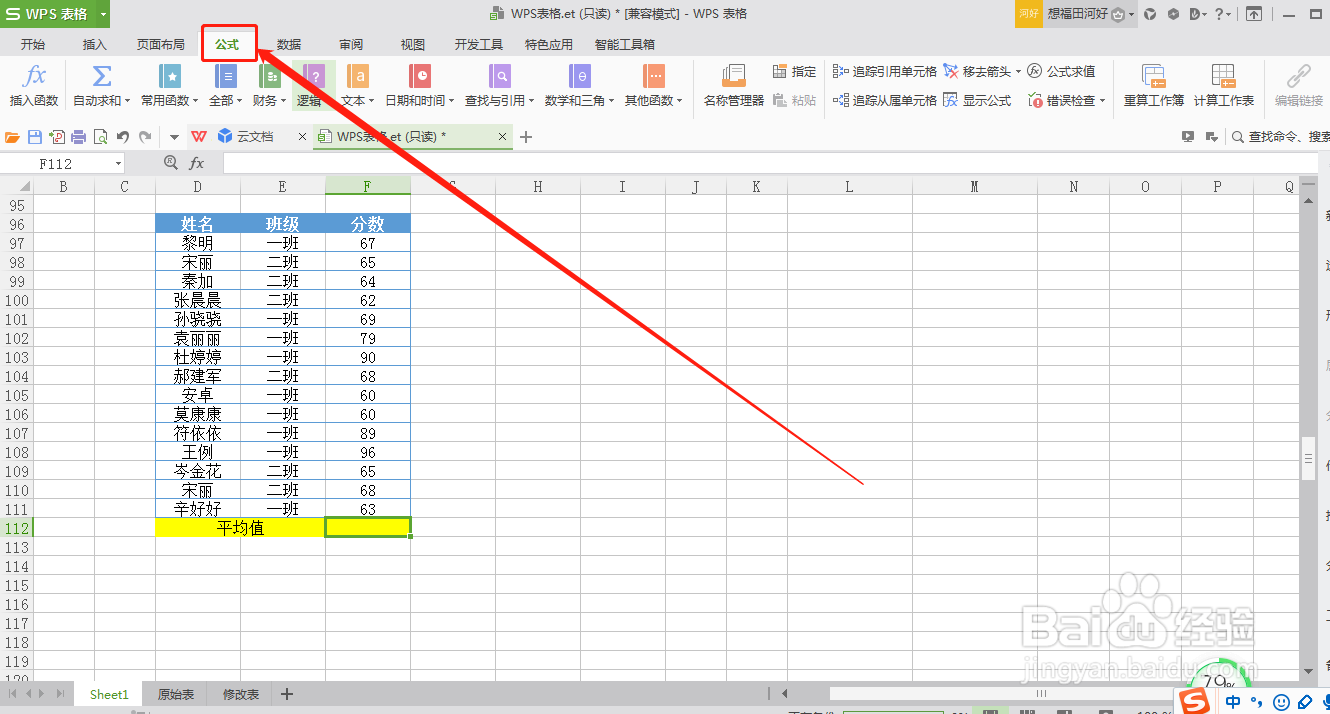
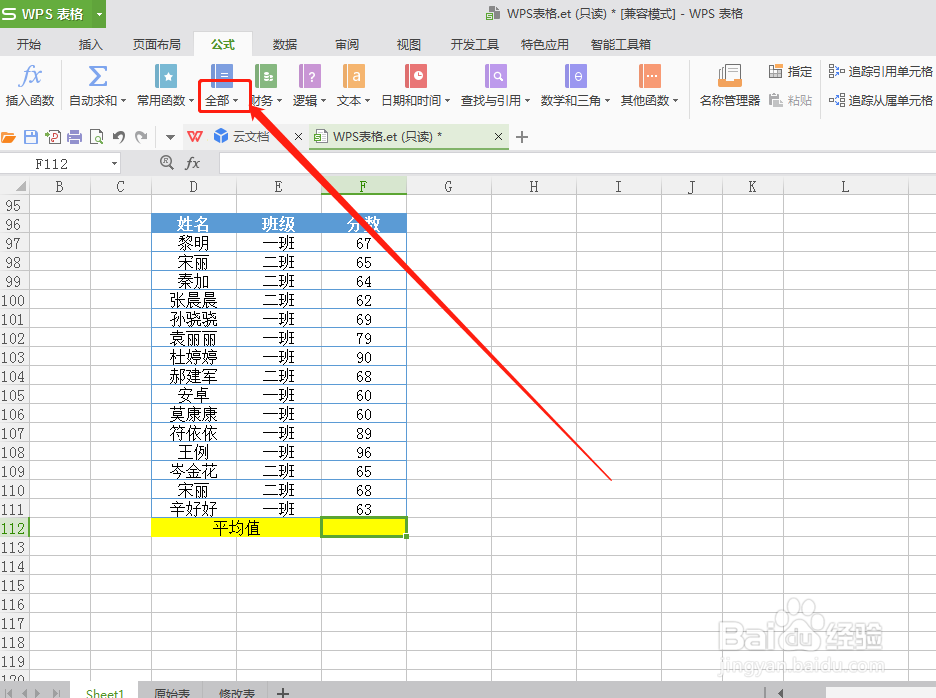
3、点击“SUBTOTAL”

4、“函数序号”中输入:1
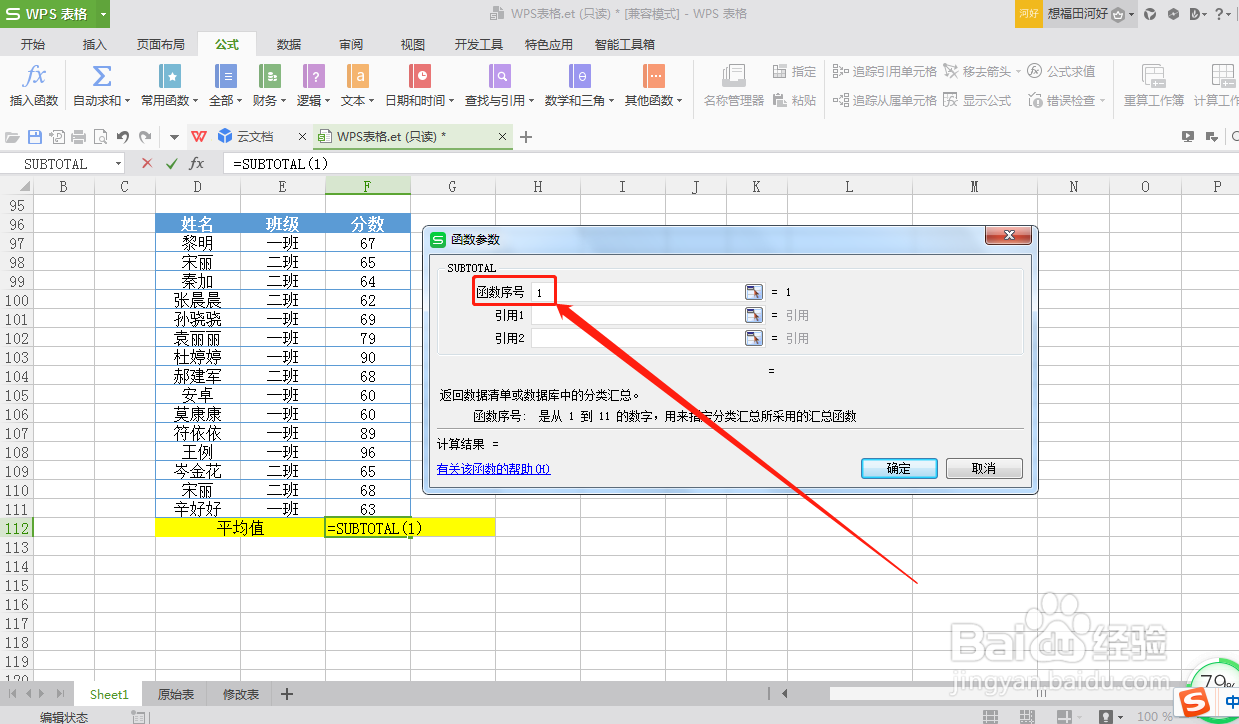
5、“引用1”选中分数下所有的单元格区域
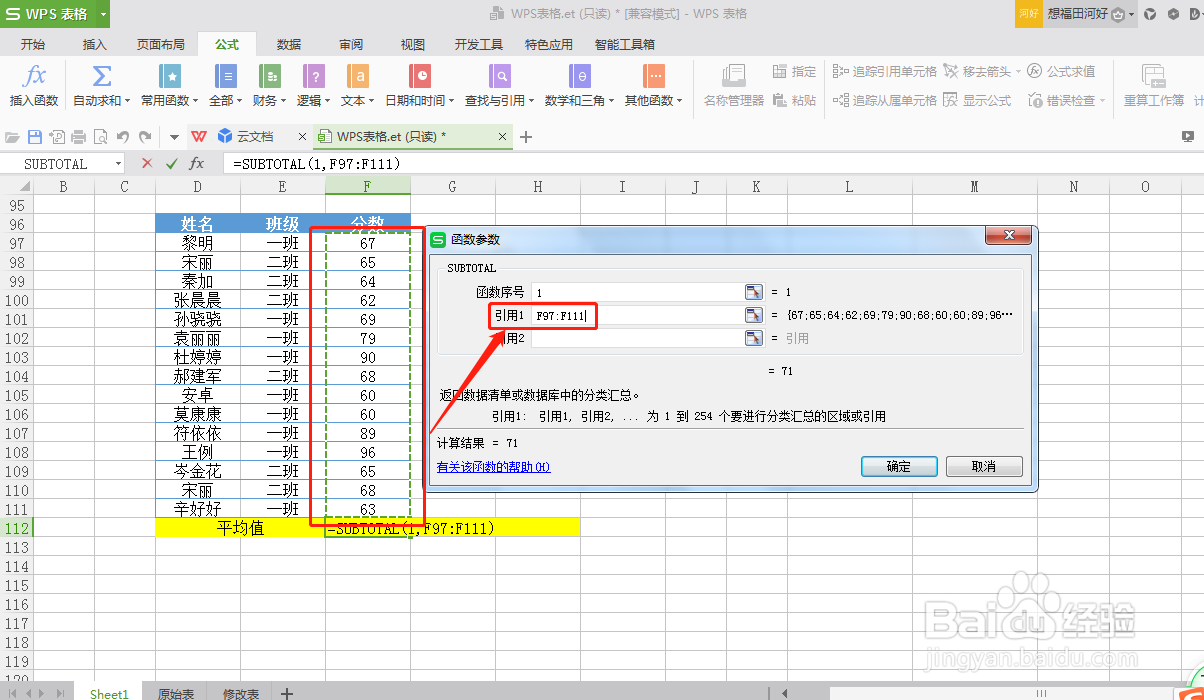
6、点击“确定”
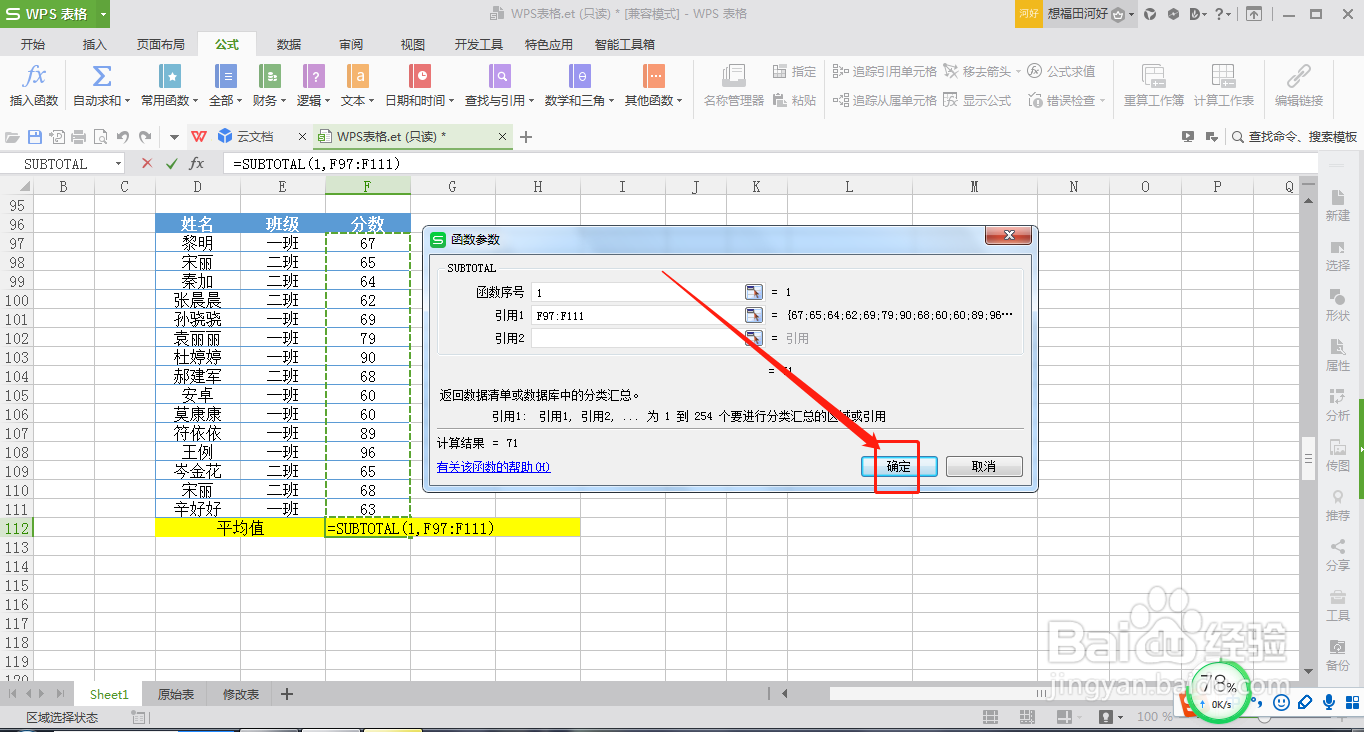
7、如此,即可得到平均值,当任一改变分数值时,平均值都会再次自动计算
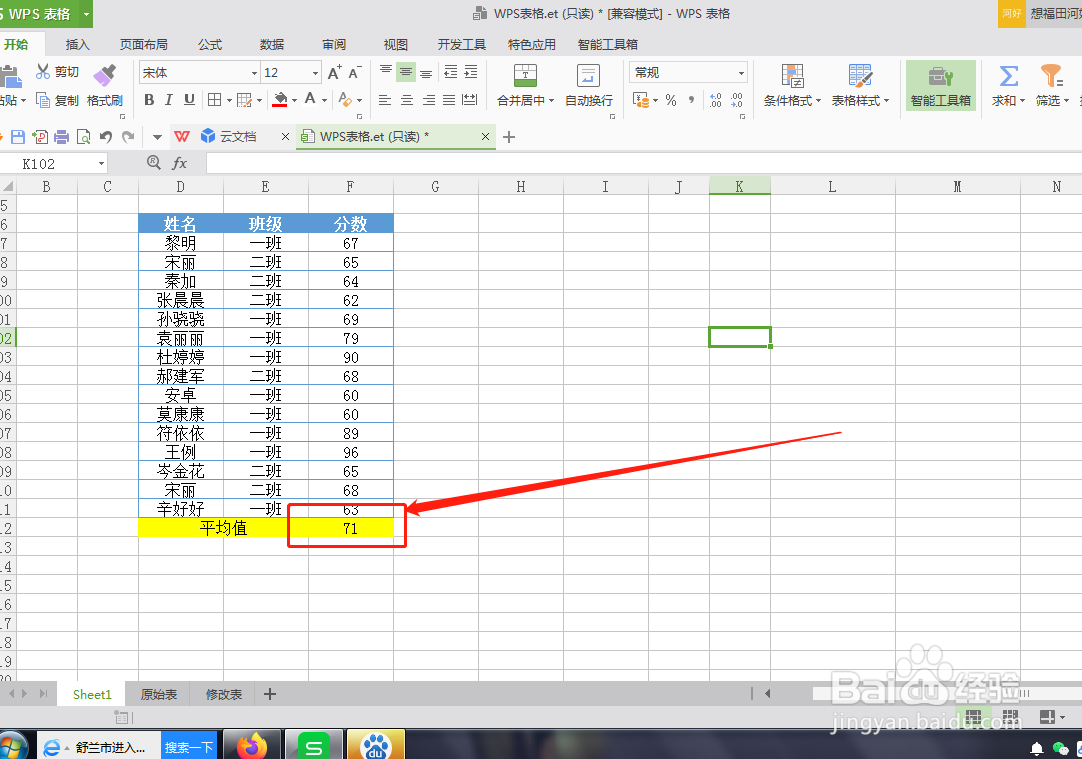

时间:2024-10-12 20:38:45
1、打开WPS表格,选中平均值右侧的单元格
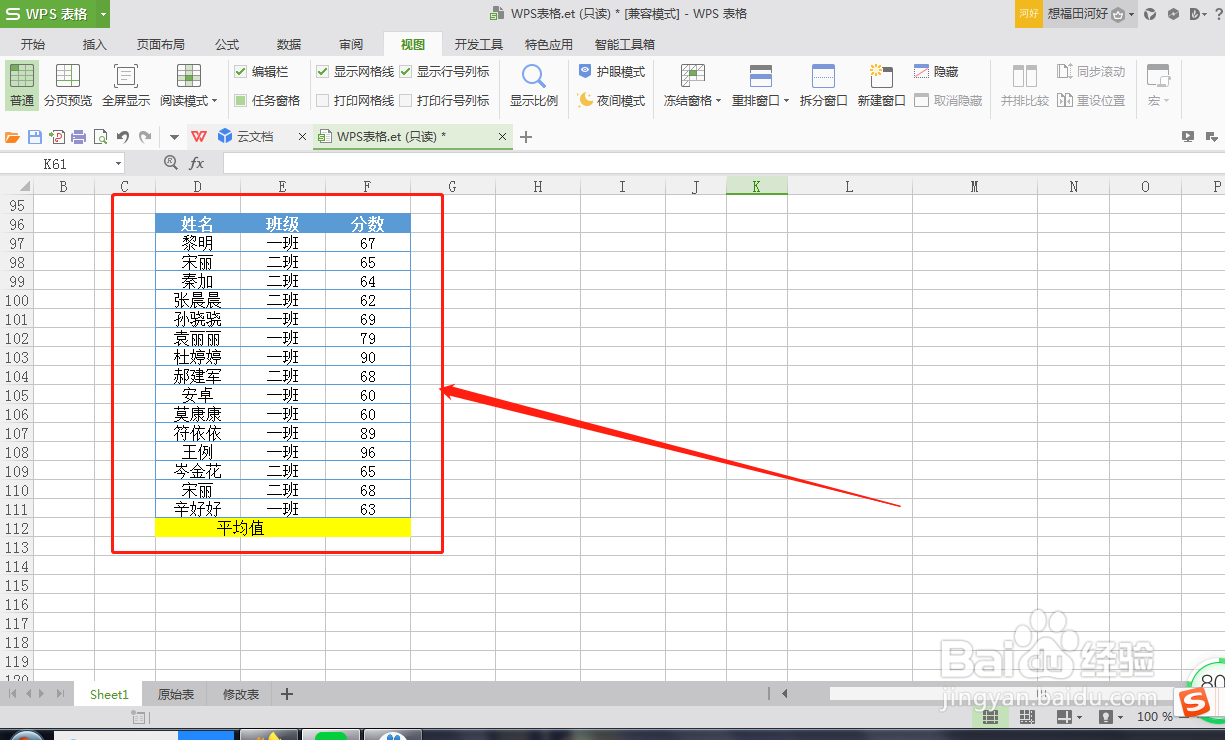

2、点击“公式”--“全部”
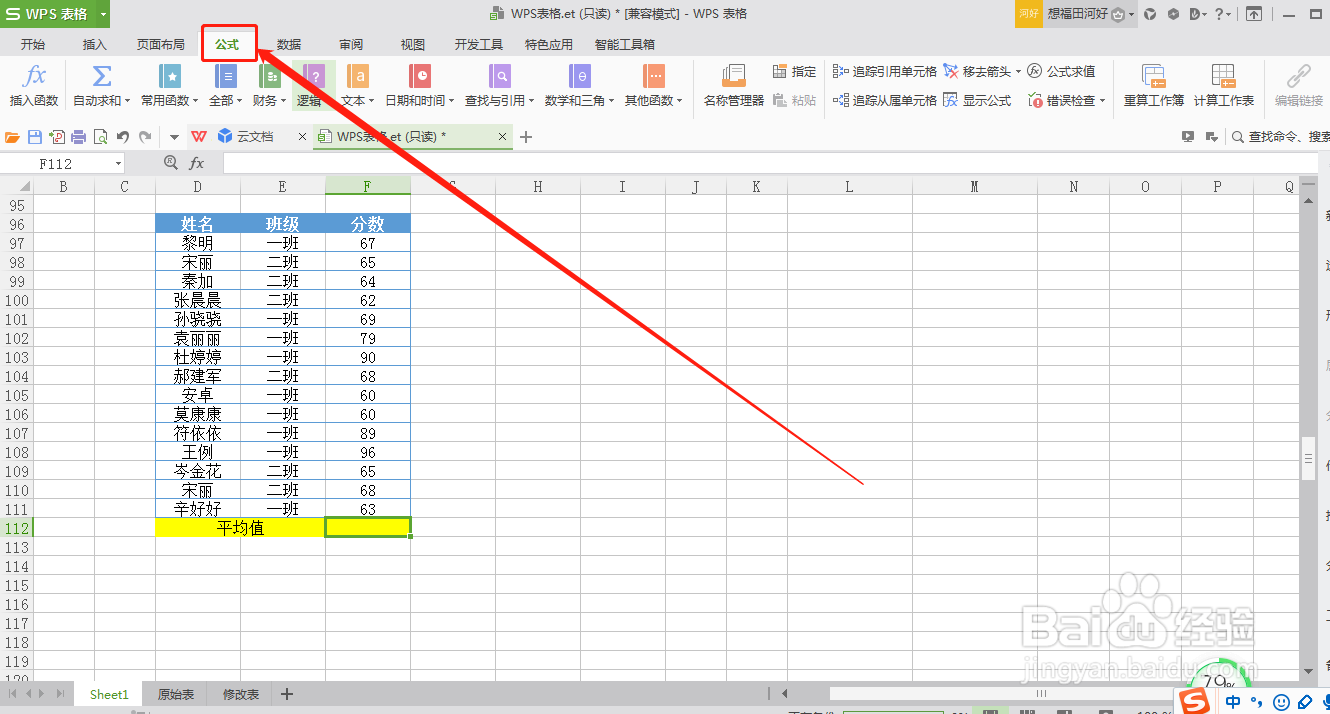
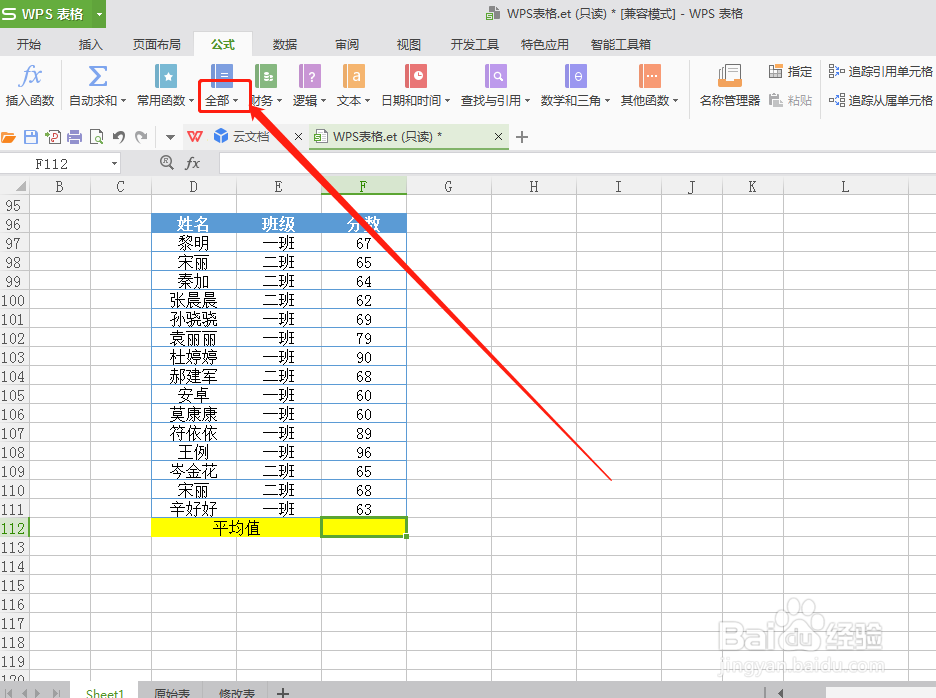
3、点击“SUBTOTAL”

4、“函数序号”中输入:1
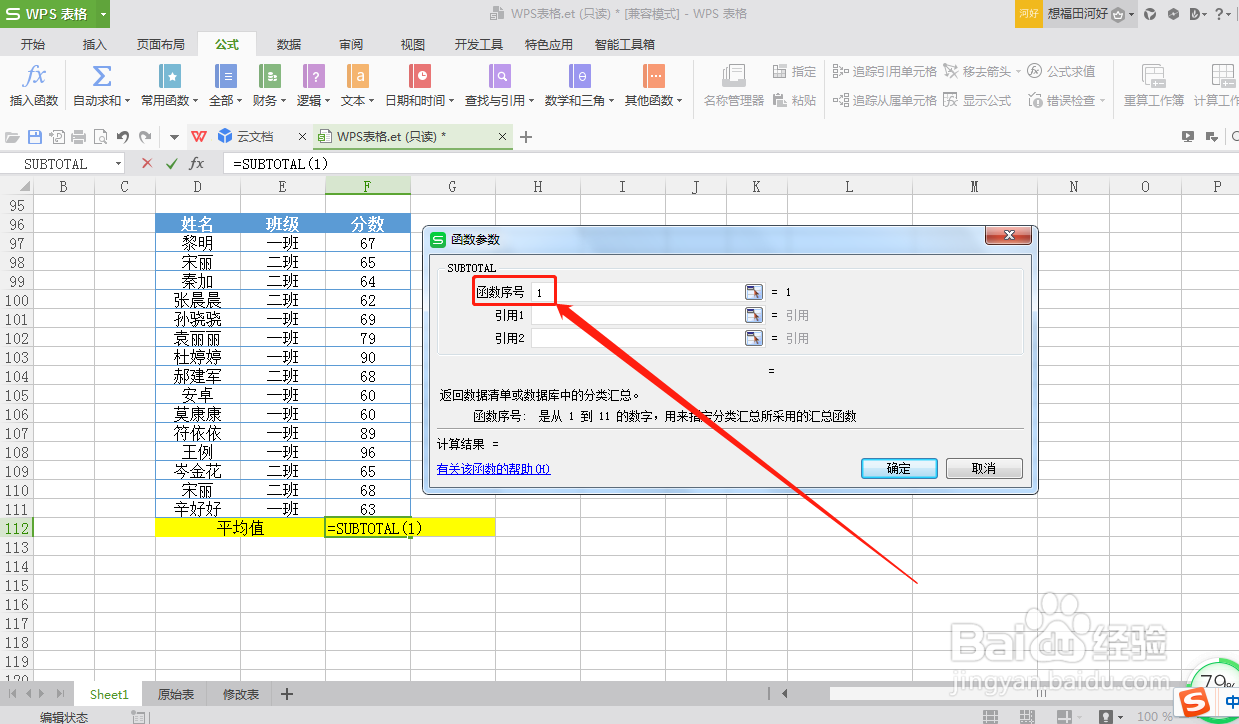
5、“引用1”选中分数下所有的单元格区域
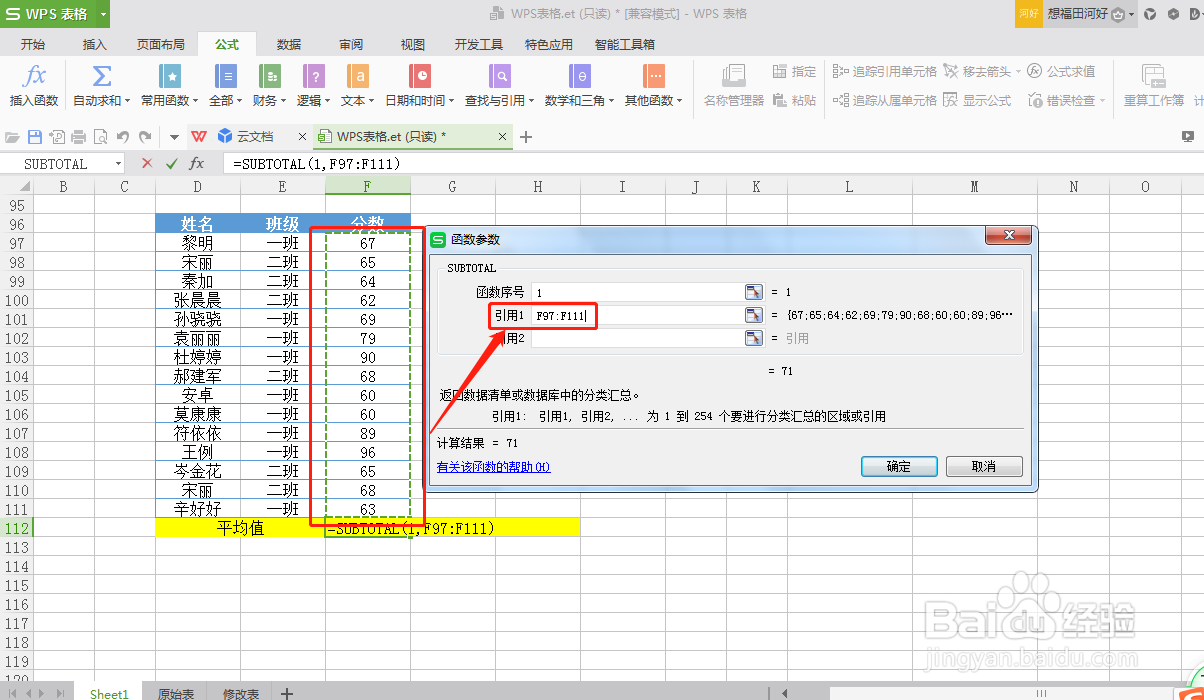
6、点击“确定”
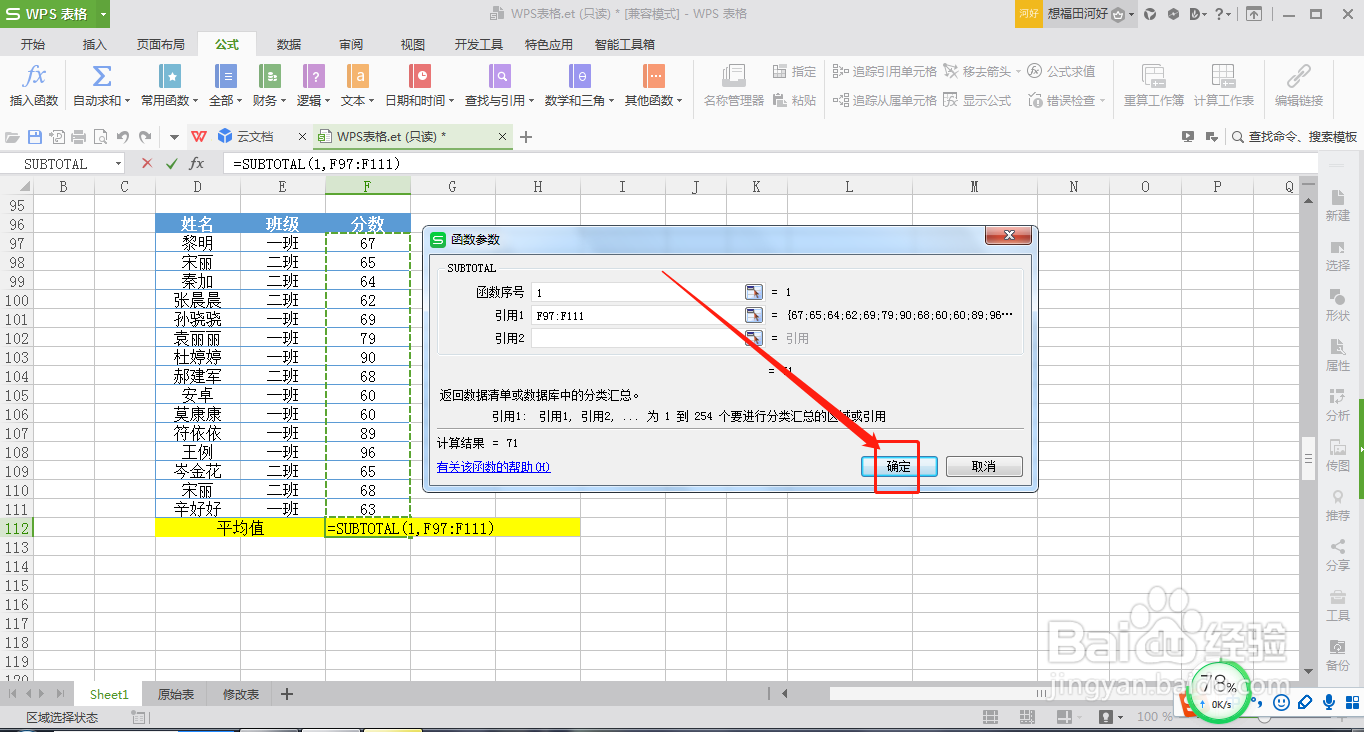
7、如此,即可得到平均值,当任一改变分数值时,平均值都会再次自动计算